-
Инструменты
Инструменты
Модуль бронированияУвеличивайте продажи сайта с TL: Booking EngineСистема управленияУправляйте бронями в TL: WebPMSМенеджер каналовПовышайте загрузку с TL: Channel Manager
- Цены Цены
- Полезное Полезное
База знанийСформулируйте вопрос, например, «какие тарифы можно создать»Разделы и статьиКак выдавать карты лояльности в TL Loyalty: Скидки при работе с TL: WebPMS
В этой статье расскажем, как создавать и выдавать карты лояльности в программе TL Loyalty: Скидки при работе с шахматкой TL: WebPMS.
Дубли профилей
Источники броней могут быть разными: шахматка, модуль бронирования TL: Booking Engine, менеджер каналов TL: Channel Manager. Иногда профили гостей дублируются и накопления гостя могут складываться в дубли профиля. Чтобы избежать этого, перед началом работы с программой лояльности проверьте:
Работает или нет автоматическое объединение профилей.
Имеются или нет дубли профилей. Если есть дубли, объедините их, чтобы накопления складывались в один профиль.
Автоматическое создание карт
Автоматическая выдача карт
Настройте автовыдачу карт лояльности гостям. Карта будет создана и присвоена гостю автоматически при регистрации в модуле бронирования TL: Booking Engine.
Для этого перейдите в раздел «Управление гостями» → «Программа лояльности» → кнопка «Редактировать» → вкладка «Настройки» → отметьте пункт «Автоматическая выдача карты гостю». Сохраните изменения.
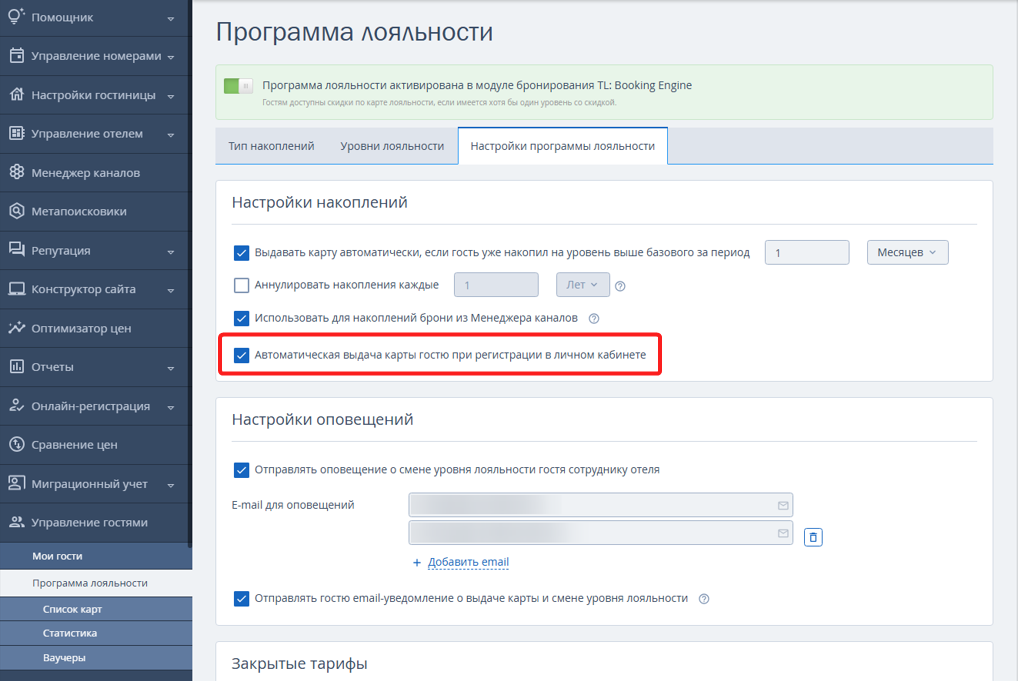
Мастер создания виртуальных карт — кнопка «Выдать карты гостями»
Если вы используете шахматку TL: WebPMS, то для выпуска виртуальных карт лояльности запустите мастер автоматической выдачи карт. Мастер поможет создать карты с учетом статистики проживания гостей.
1. Перейдите в раздел «Управление гостями» → «Список карт».
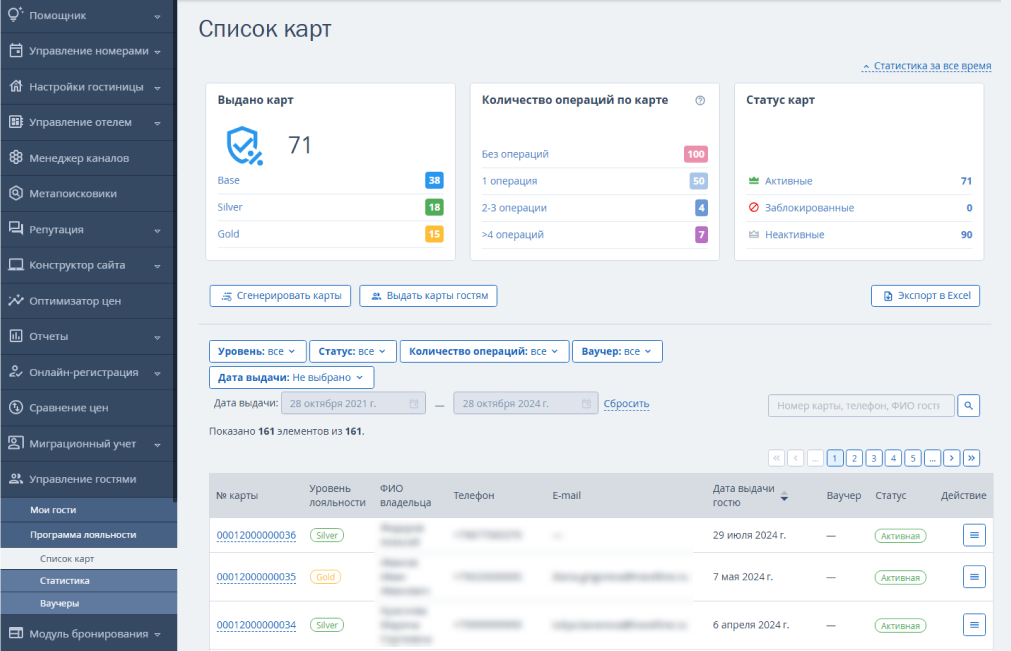
2. Нажмите на кнопку «Выдать карты гостями».
Обратите внимание. Кнопка «Выдать карты гостям» доступна только при наличии шахматки TL: WebPMS и только для скидочной программы лояльности TL Loyalty: Скидки.
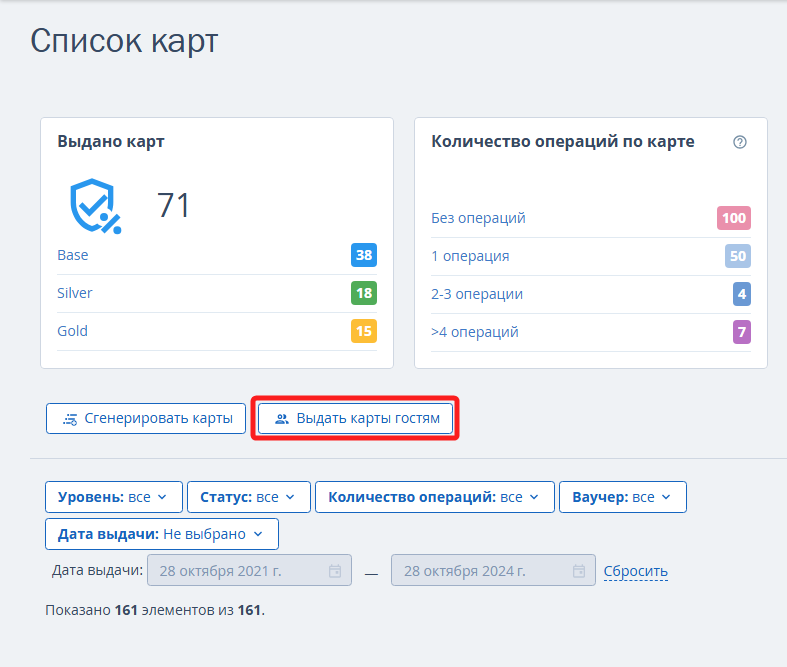
3. Выберите период, за который нужно учитывать статистику.
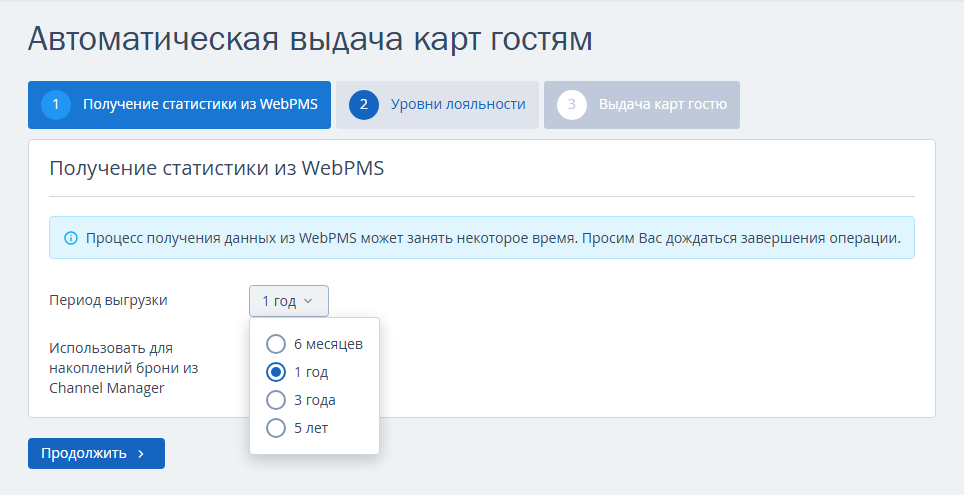
Вы можете использовать для накоплений брони из менеджера каналов TL: Channel Manager.
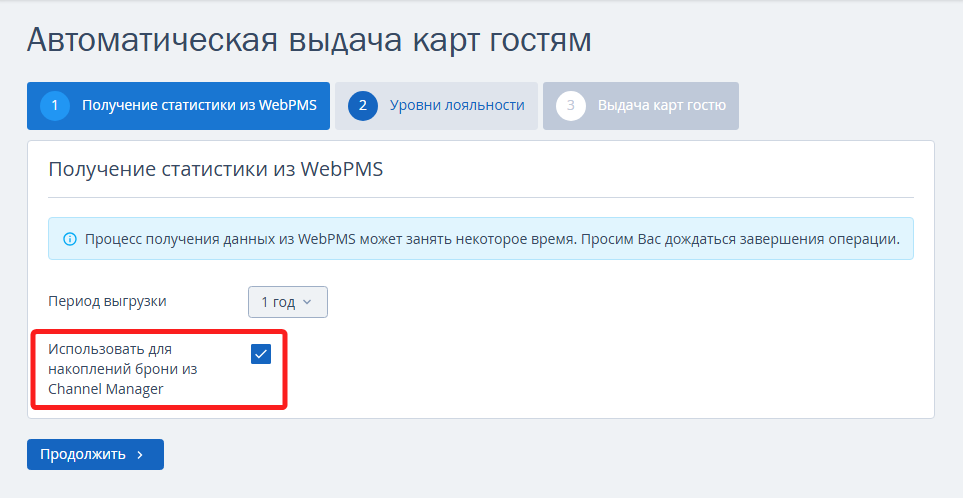
4. Откроется список уровней лояльности с количеством гостей. Вы можете активировать карты для всех уровней или выбрать некоторые из них.
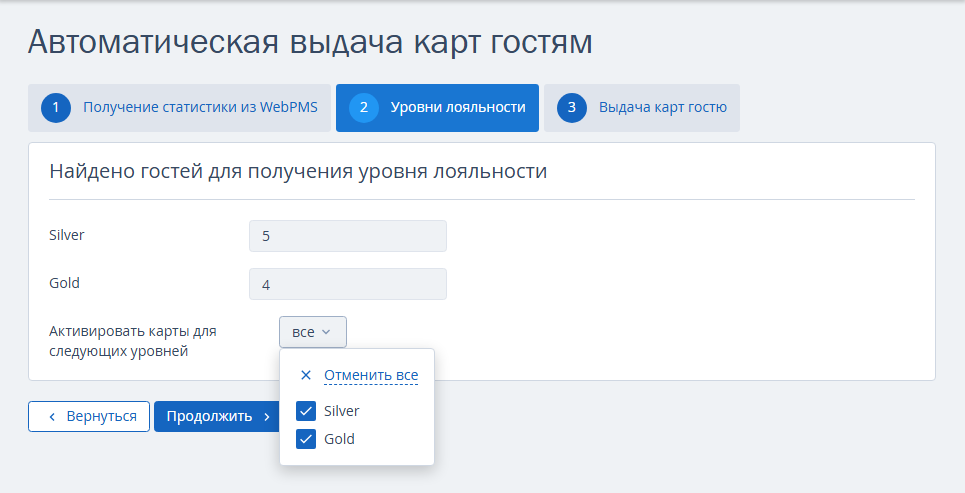
Для каждого гостя, который достиг уровня выше базового, создается индивидуальная карта лояльности. В дальнейшем гость получит скидку при использовании этой карты на форме бронирования.
5. Карты успешно активированы.
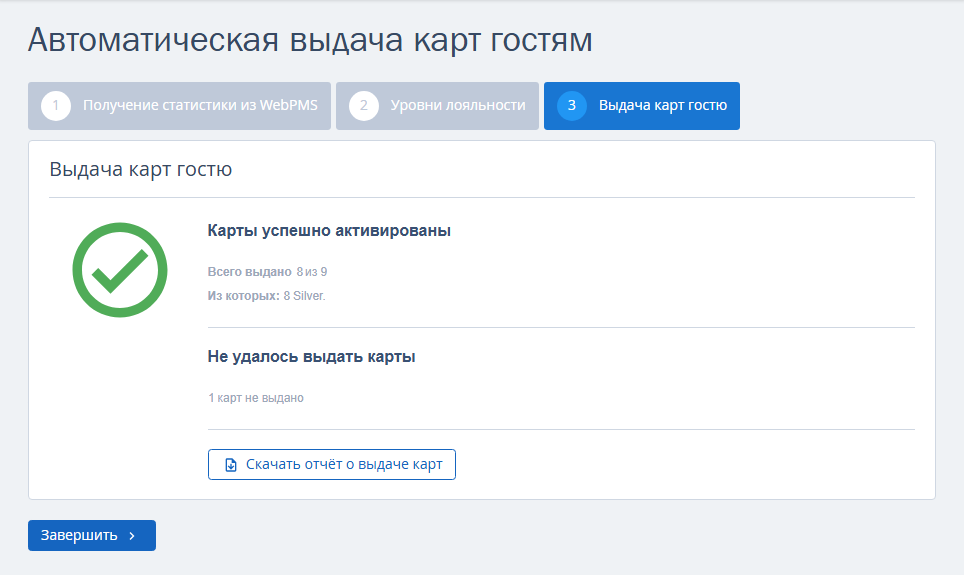
Скачайте отчет о выдаче карт. Он покажет количество и уровень активированных карт.
Также отчет покажет причины, почему некоторые гости не получили карты. Например, если в TL: WebPMS есть два профиля с разными именами, но одинаковым номером телефона, то карта не будет выдана одному из гостей. Также карта не будет выдана, если в профиле отсутствует номер телефона.

Особенности мастера настройки уровней
Статистика мастера настройки уровней может отличаться от количества фактически выданных карт по следующим причинам:
Мастер настройки уровней анализирует профили гостей за прошедшие пять лет, а для автовыдачи карт был выбран другой период.
Отсутствует номер телефона в профиле гостя, без телефона карта не может быть выдана гостю.
На телефонный номер гостя уже зарегистрирована карта.
Кнопка «Сгенерировать карты»
Кнопка «Сгенерировать карты» позволяет создать нужное количество карт, которые затем можно присвоить гостям в шахматке TL: WebPMS. Номера карт будут сгенерированы программой.
Однако при работе с шахматкой TL: WebPMS обычно нет необходимости заранее генерировать карты — при присвоении новой карты гостю, карта генерируется автоматически и добавляется в список карт в разделе «Управление гостями» → «Список карт».
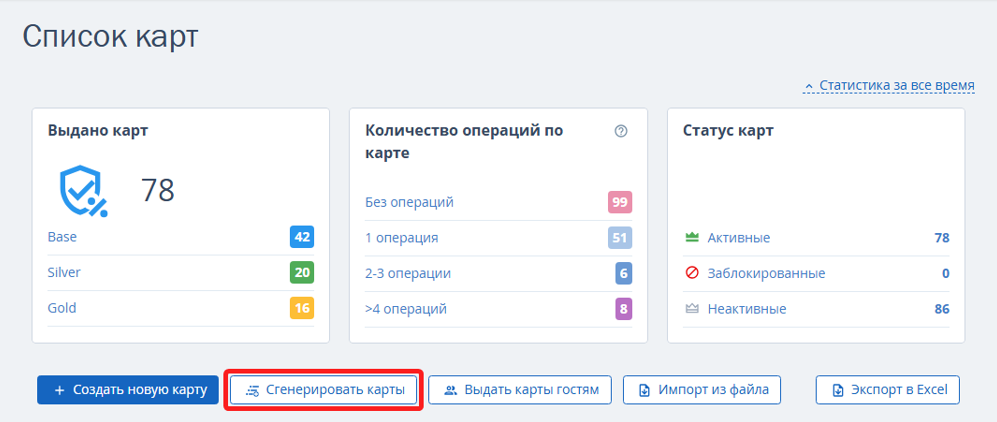
Как создать карты вручную
Ручное создание карт возможно, если в настройках программы лояльности указано, что вы используете физические карты — либо только их, либо вместе с виртуальными.
Программа лояльности позволяет работать с двумя условными типами карт:
Физическая карта — это пластиковая карта с номером, которую гость получает на руки. Номера этих карт вводятся в программу лояльности вручную.
Виртуальная карта — это карта, которая существует только в программе лояльности и не имеет физической формы. Она выдается автоматически при регистрации, через кнопку «Сгенерировать карты» или при выдаче карты в брони в TL: WebPMS.
Обратите внимание. Если есть свободные карты, которые созданы вручную или сгененированы, и настроена автоматическая выдача карт — эти карты будут присваиваться гостям при регистрации в модуле бронирования. Когда карты закончатся, новые будут создаваться автоматически при регистрации гостей.
Кнопка «Создать новую карту»Если нужно добавить карту с определенным номером в программу лояльности, используйте кнопку «Создать новую карту». Эта функция полезна, если вы используете физические карты, которые печатаете и выдаете своим гостям.
1. Перейдите в раздел «Управление гостями» → «Программа лояльности» → «Список карт».
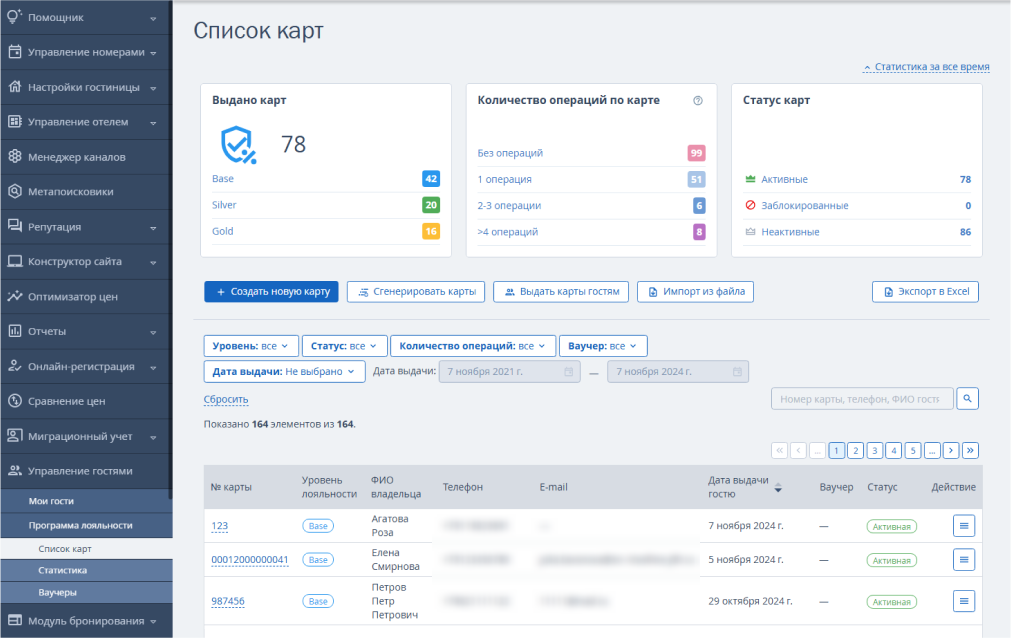
2. Нажмите кнопку «Создать новую карту».
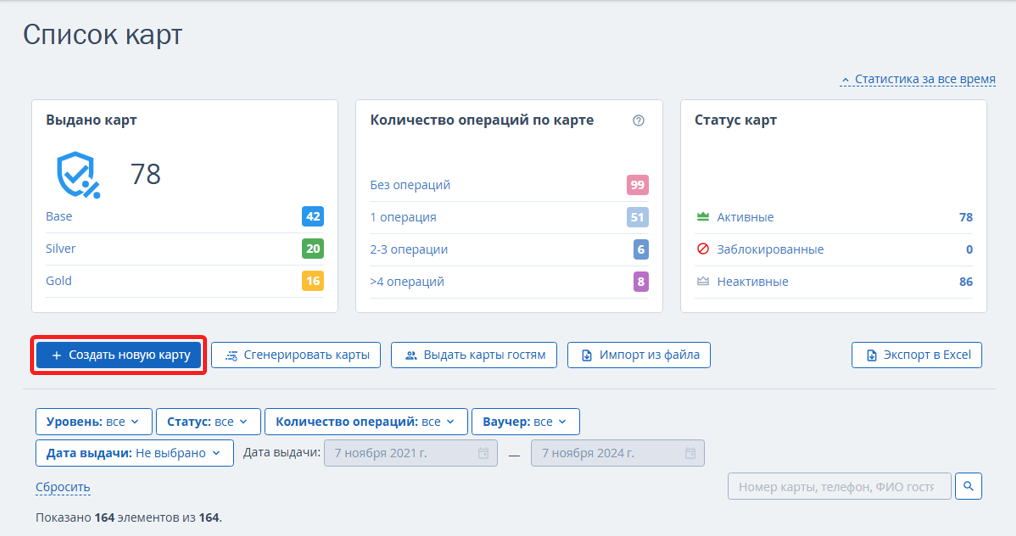
3. Укажите номер карты и нажмите «Создать». Карта создана.
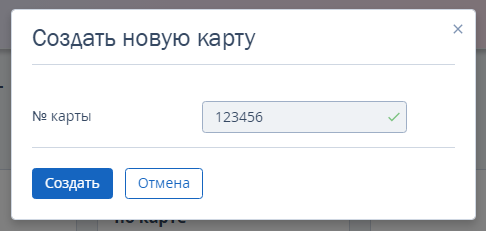
Теперь эту карту можно присвоить гостю в его в профиле или бронировании в шахматке TL: WebPMS.
Кнопка «Импорт из файла»
Вы можете добавить несколько физических карт сразу, загрузив файл со списком. Для этого нажмите «Импорт из файла» и загрузите документ.
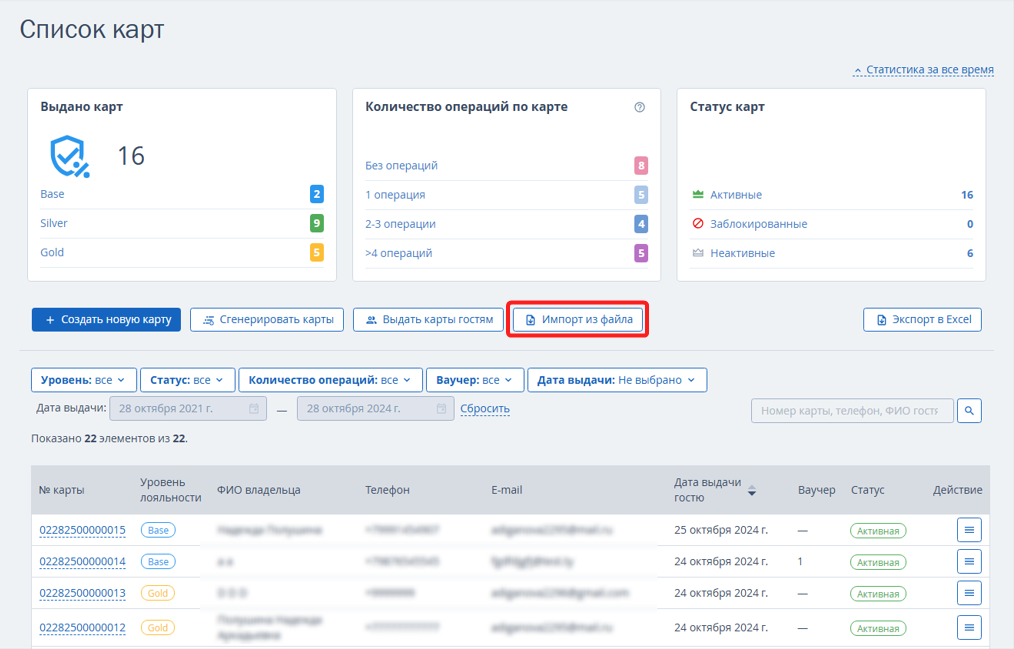
На странице «Импорт данных» нажмите кнопку «Скачать шаблон».
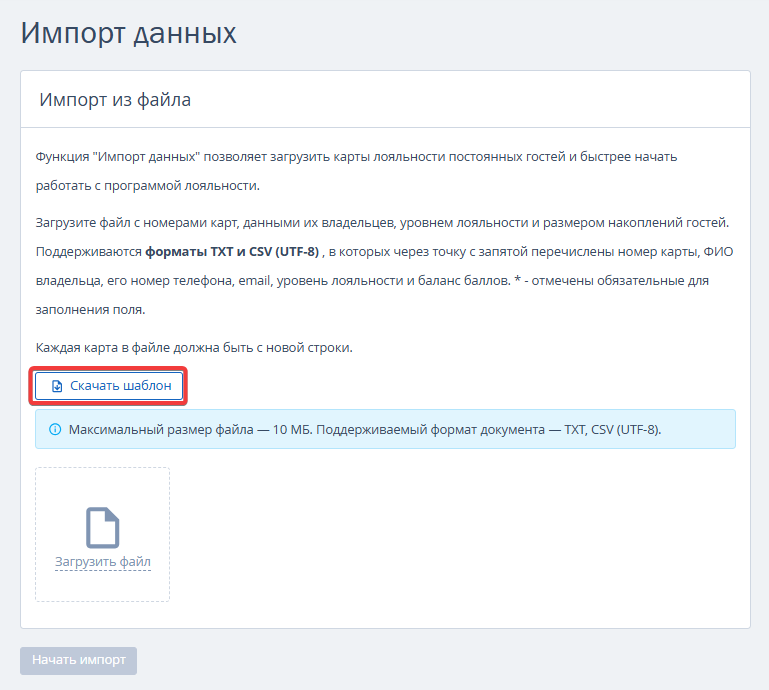
Если вы используете TL: WebPMS, то файл может содержать только номера карт. На скриншоте пример такого файла:
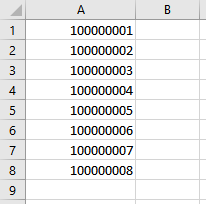
Вы можете загрузить более полный файл, с указанием ФИО гостей и контактными данными. Как это сделать, рассказали в статье «Как импортировать карты лояльности».
Обратите внимание. Если указать ФИО в файле при импорте, профили гостей в шахматке не создаются; информация останется только в программе лояльности. Поэтому после импорта вы можете:
Присвоить карты вручную в профилях гостей в TL: WebPMS.
Или на основании загруженных данных создать профиль гостя в TL: WebPMS: скопируйте ФИО, телефон и другие данные — номер телефона должен совпадать. Затем привяжите карту лояльности к профилю по номеру карты.
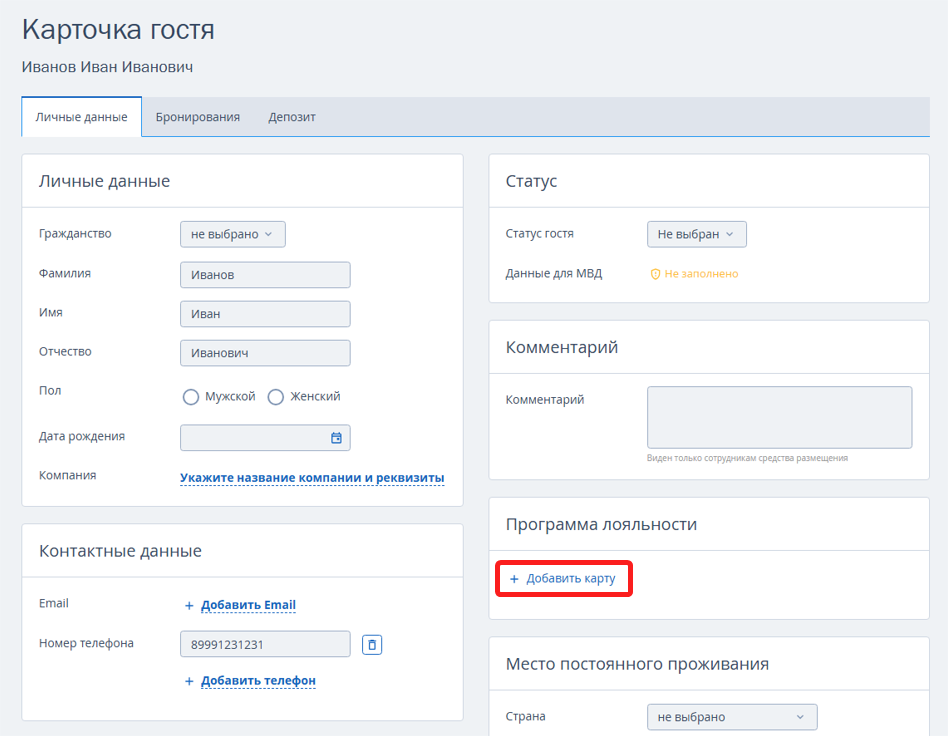
Однако гостю необязательно иметь профиль в TL: WebPMS чтобы воспользоваться картой лояльности. При входе в личный кабинет или регистрации, гостю нужно указать номер телефона, на который выдана карта — карта будет найдена по номеру телефона, и гость сможет сделать бронирование, которое будет учтено в программе лояльности.
Как выдавать карты гостю при создании брони в шахматке TL: WebPMS
В шахматке TL: WebPMS при создании брони можно выдать гостю карту лояльности для начисления скидки.
Если у гостя еще нет профиля в шахматке TL: WebPMS
1. После создания брони на имя нового гостя перейдите в карту брони → блок «Основные параметры» → пункт «Заказчик».
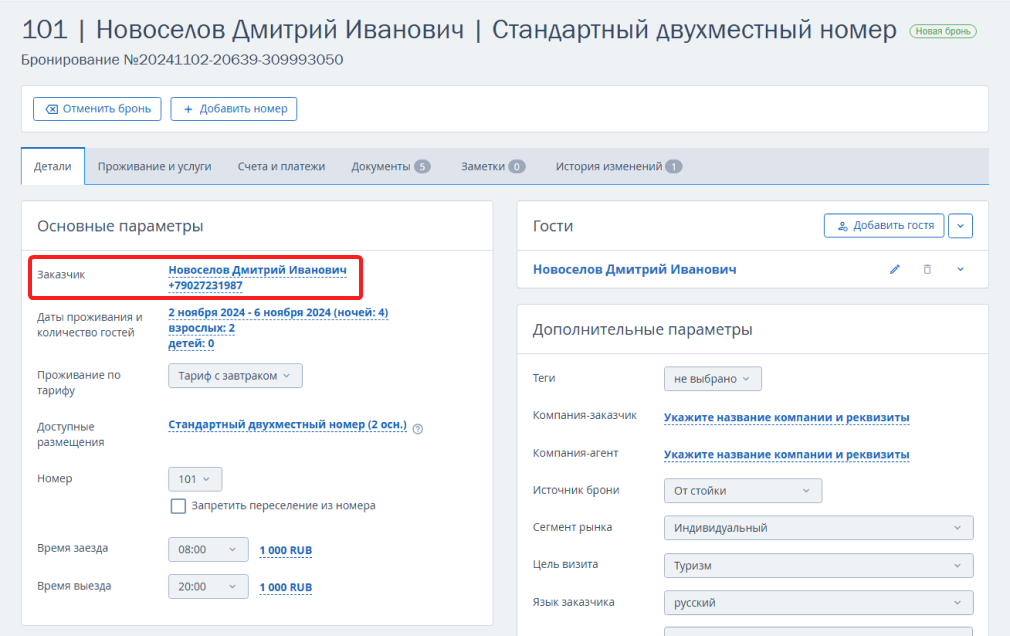
2. Кликните на имя заказчика → в открывшемся окне в пункте «Карта лояльности» выберите способ привязки карты:
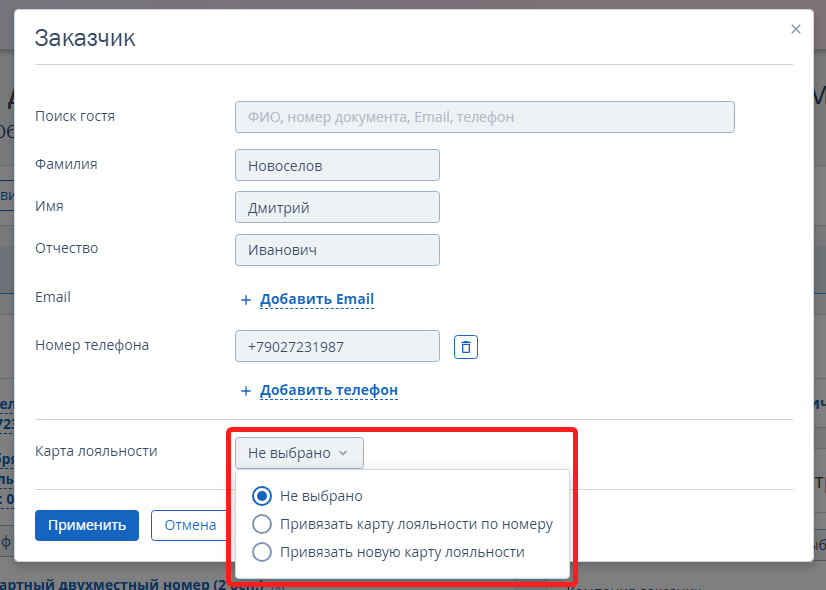
Обратите внимание. Для привязки новой карты необходимо указать номер телефона заказчика.
Способы привязки карты:
«Привязать новую карту лояльности» — после сохранения будет создана новая виртуальная карта лояльности с базовым уровнем.
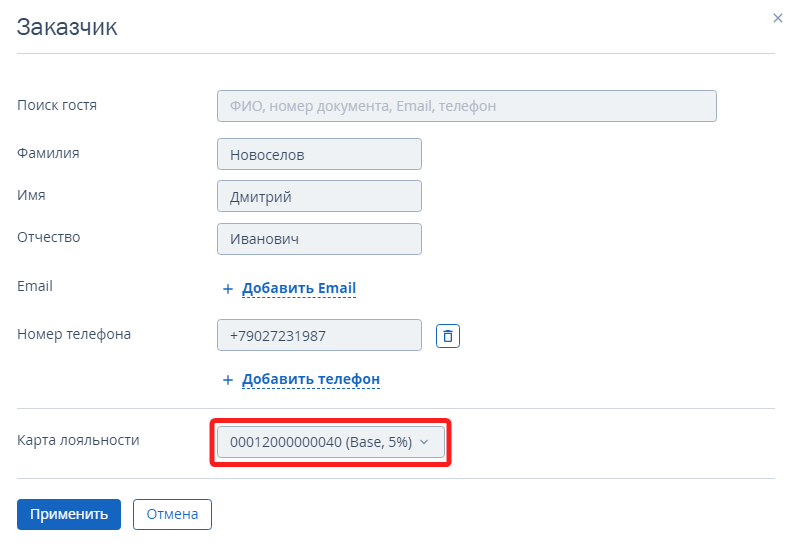
«Привязать карту лояльности по номеру» — в разделе «Управление гостями» → «Список карт» выберите уже существующий номер физической или виртуальной карты, не привязанной к другому гостю. Укажите номер карты и сохраните изменения. Этот пункт доступен, если средство размещения работает с физическими картами — например, пластиковые карты с номерами. При этом карты должны быть добавлены в список карт в разделе «Управление гостями» → «Список карт». О том, как заранее создать виртуальные или физические карты, подробно рассказано в статье «Как создавать карты лояльности».
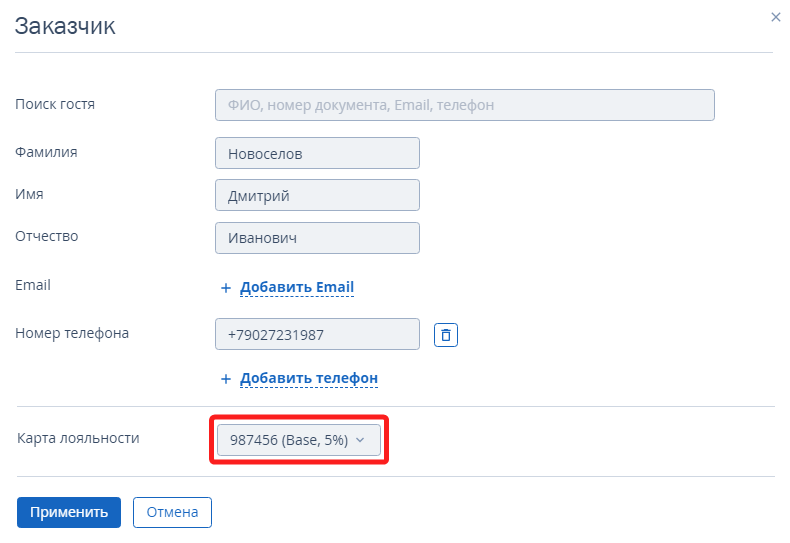
Если у гостя уже есть профиль с номером телефона в шахматке TL: WebPMS
При создании бронирования выберите:
«Привязать новую карту лояльности» — выберите для создания новой виртуальной карты. Чтобы привязать карту к гостю, в TL: WebPMS должен быть профиль этого гостя с номером телефона. После сохранения будет создана новая карта лояльности с базовым уровнем.
«Привязать карту лояльности по номеру» — выберите для существующей физической или виртуальной карты, не привязанной к другому гостю. Например, укажите номер пластиковой карты лояльности, который уже добавлен в список карт в разделе «Управление гостями» → «Список карт». Перед выдачей карты укажите телефон гостя.
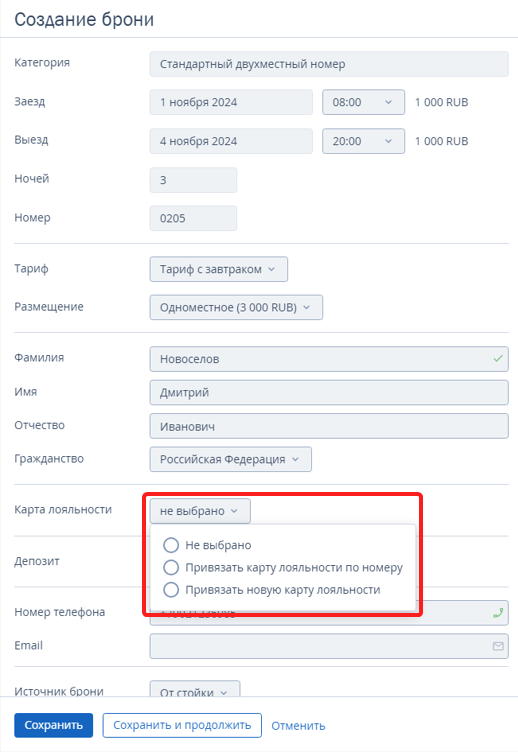
Если у гостя уже есть карта лояльности
Если карта привязана к профилю гостя, то при создании брони карта будет загружена автоматически:
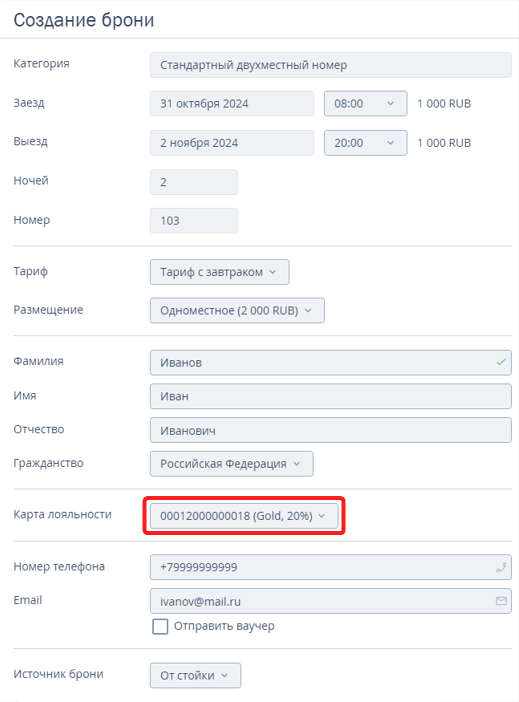
Как привязать карту лояльности без создания брони
Чтобы привязать карту лояльности к существующему профилю гостя без создания брони, перейдите в раздел «Управление отелем» → «Профили гостей». Откройте нужный профиль и нажмите «Добавить карту» в блоке «Программа лояльности».
Обратите внимание. Для привязки карты лояльности необходимо указать номер телефона гостя.
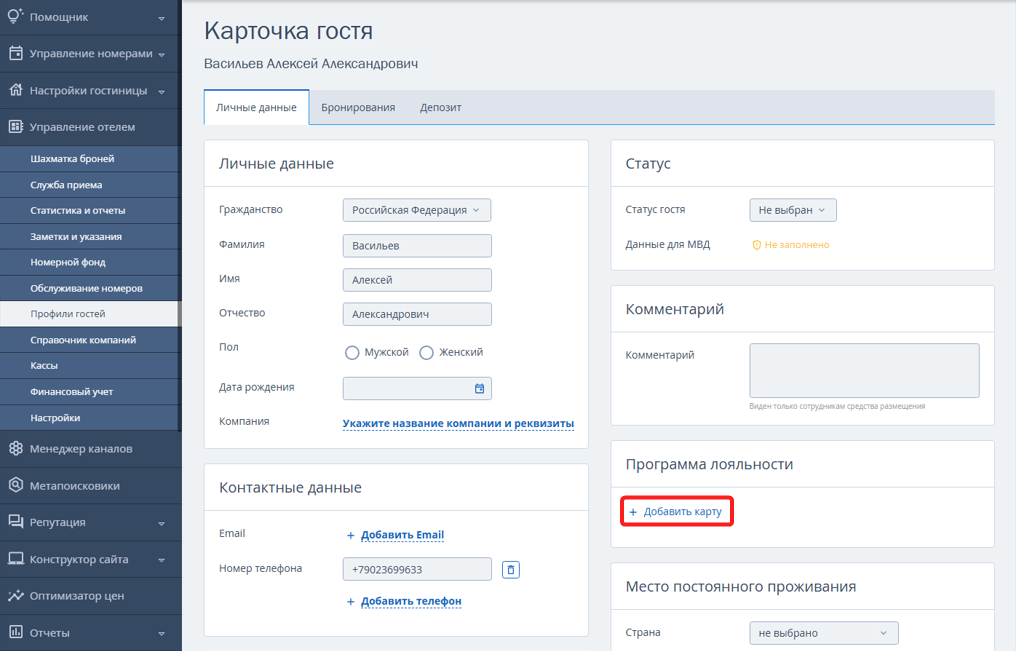
Привяжите карту к профилю.
«Привязать новую карту лояльности» — после сохранения будет создана новая виртуальная карта лояльности с базовым уровнем.
«Привязать карту лояльности по номеру» — укажите существующий номер физической или виртуальной карты, не привязанной к другому гостю. Карту необходимо создать заранее в разделе «Управление гостями» → «Список карт». Этот пункт доступен, если средство размещения работает с физическими картами.
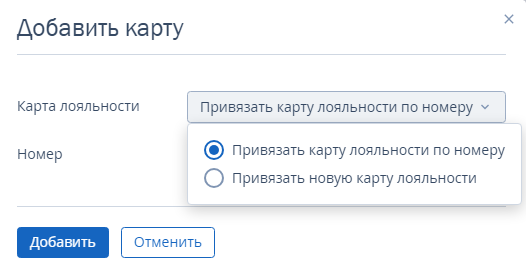
Как гостю воспользоваться картой лояльности после её получения
Если гость не был зарегистрирован в модуле бронирования, то при регистрации нужно указать номер телефона, на который выдана карта. Карта лояльности будет найдена и добавлена по номеру телефона.
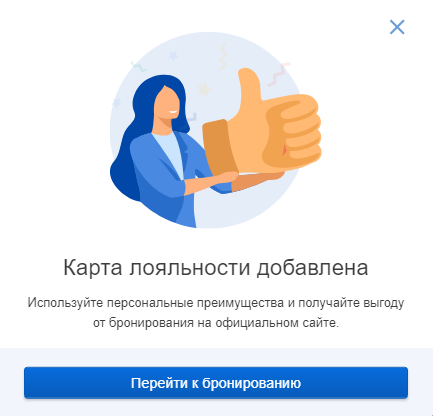
Если гость был зарегистрирован в модуле бронирования до получения карты лояльности, ему нужно указать номер телефона, на который зарегистрирована карта.
1. Гостю необходимо войти в личный кабинет в модуле бронирования → нажать на ссылку «Добавить карту лояльности».
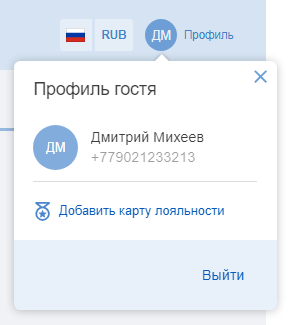
2. Далее гостю необходимо указать номер телефона, на который выдана карта.
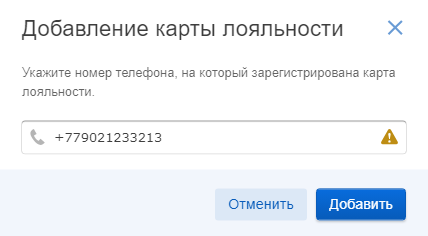
3. Карта лояльности будет добавлена, и гость сможет сделать бронирование, которое будет учтено в программе лояльности.
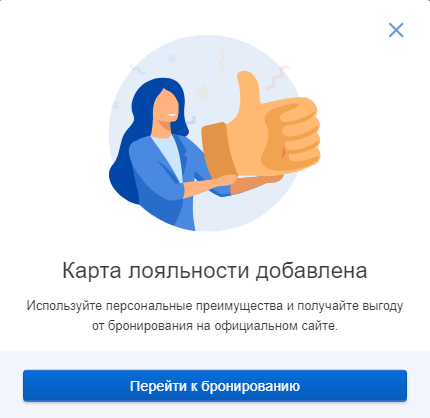 ИнструментыРазработка сайтовЦены и акцииКомпанияПолезные материалы
ИнструментыРазработка сайтовЦены и акцииКомпанияПолезные материалы

